iOSta Uzamsal Sesle Netflix Nasıl İzlenir

360 derecelik bir surround ses deneyimi yaratan iPhone'un uzamsal ses özelliği sayesinde Netflix'i daha sürükleyici bir şekilde izleyebilirsiniz.

Apple'ın Aile Paylaşımı ile Apple hizmetlerine ve satın alınanlara erişimi aile üyelerinizle paylaşabilirsiniz. Bu özellik ayrıca paylaşılan bir fotoğraf albümüne ve iCloud saklama alanına sahip olmanıza ve birbirinizin konumlarını izlemenize ve paylaşmanıza olanak tanır.
Aile düzenleyicisiyseniz, üyeleri Aile Paylaşımı grubunuzdan çıkarmak veya grubu dağıtmak kolaydır. Bir Aile Paylaşımı grubunun üyeleri de kendilerini kaldırabilir; ancak belirli bir yaş sınırlaması altındaki aile üyeleri için süreç farklılık göstermektedir.
Kendinizi veya başka birini aile grubunuzdan ayırmadan önce, bunun o üyenin paylaşılan Apple hizmetlerine ve aboneliklerine erişimini keseceğini bilin. Buna iCloud saklama planları, uygulamalar, abonelikler ve DRM korumalı içerik dahildir.
DRM korumalı içerik veya Apple Music ve Apple TV'den satın alınan ve sizinle paylaşılan medya aygıtınızda kalmaya devam eder. Ancak, açabilmek için satın almanız gerekir.
İlgili: Apple TV Uygulamasından Satın Aldığınız Filmleri Ailenizle Nasıl Paylaşırsınız
Benzer şekilde, bir aile üyesi tarafından satın alınan bir uygulamayı indirdiyseniz, kullanabilmek için kendiniz satın almanız gerekir. Uygulama ile bir uygulama içi satın alma işlemi gerçekleştirmiş olsanız bile, uygulama içi satın alma işlemine erişmek için uygulamayı satın almanız gerekir.
Kaldırılan aile üyeleri, aileyle fotoğraf albümleri, hatırlatıcılar veya takvimler paylaşamaz. Üyeyseniz, Apple Cash Family hesabınızı da kaybedersiniz.
İlgili: Apple Aile Paylaşımı Açıklaması: Bilmeniz Gerekenler ve Nasıl Kullanılacağı
Bakiyeniz varsa, aile düzenleyicisinin hesabına aktarılacaktır. Aile düzenleyicisiyseniz, aileniz için oluşturduğunuz hesaplar otomatik olarak kapanır. Herhangi bir bakiye hesabınıza aktarılacaktır.
Aile Paylaşımı grubunu yalnızca aile düzenleyicileri dağıtabilir. Bir aile grubunu dağıtmak, tüm üyeleri aynı anda gruptan otomatik olarak kaldırır. Bunu iPhone veya iPad'inizden yapmak için:
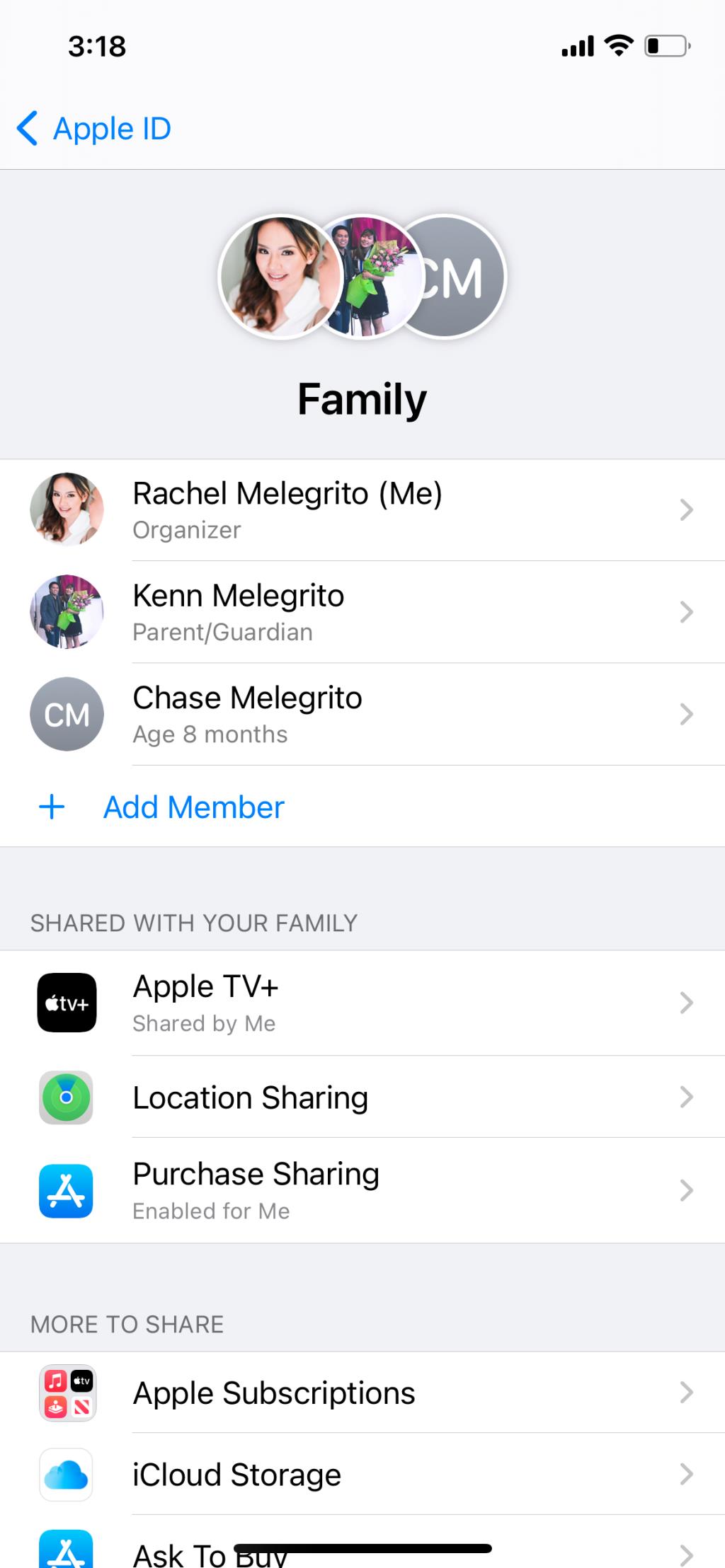
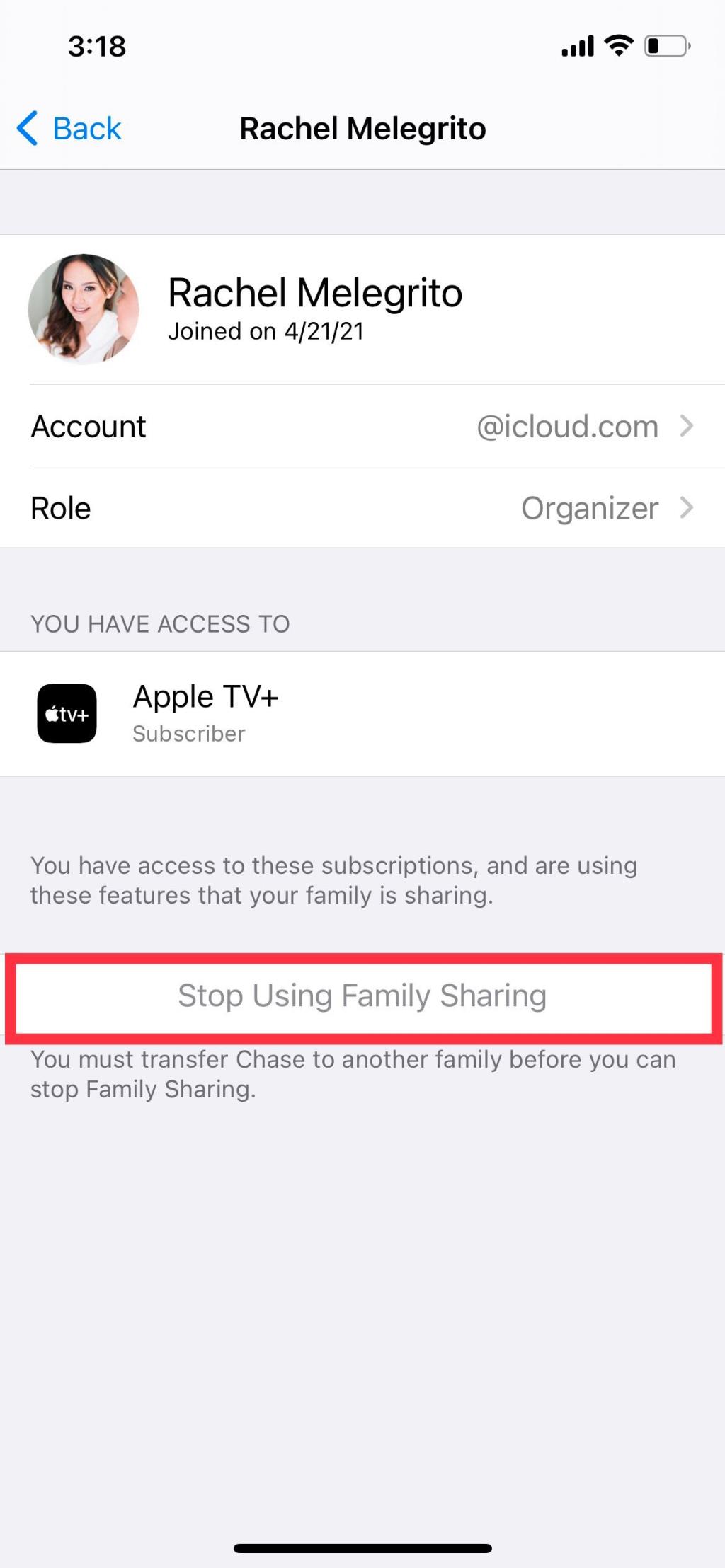
Alternatif olarak, bunu Mac'inizde yapabilirsiniz.
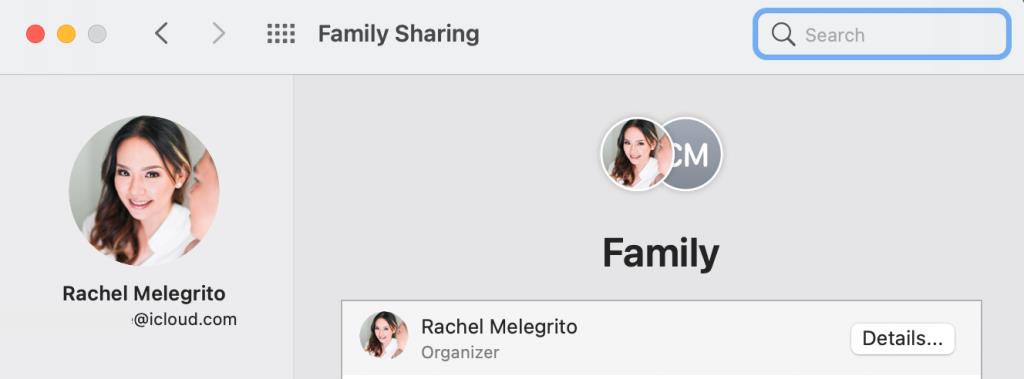
Ancak, Apple'ın yaş sınırlaması kapsamında bir üyeniz varsa, aile grubunuzu dağıtamazsınız. Bunu birazdan tartışacağız.
Grubun tamamını dağıtmak istemiyorsanız, kendinizi bir aile üyesi olarak çıkarmak oldukça basittir. iPhone veya iPad'inizde:
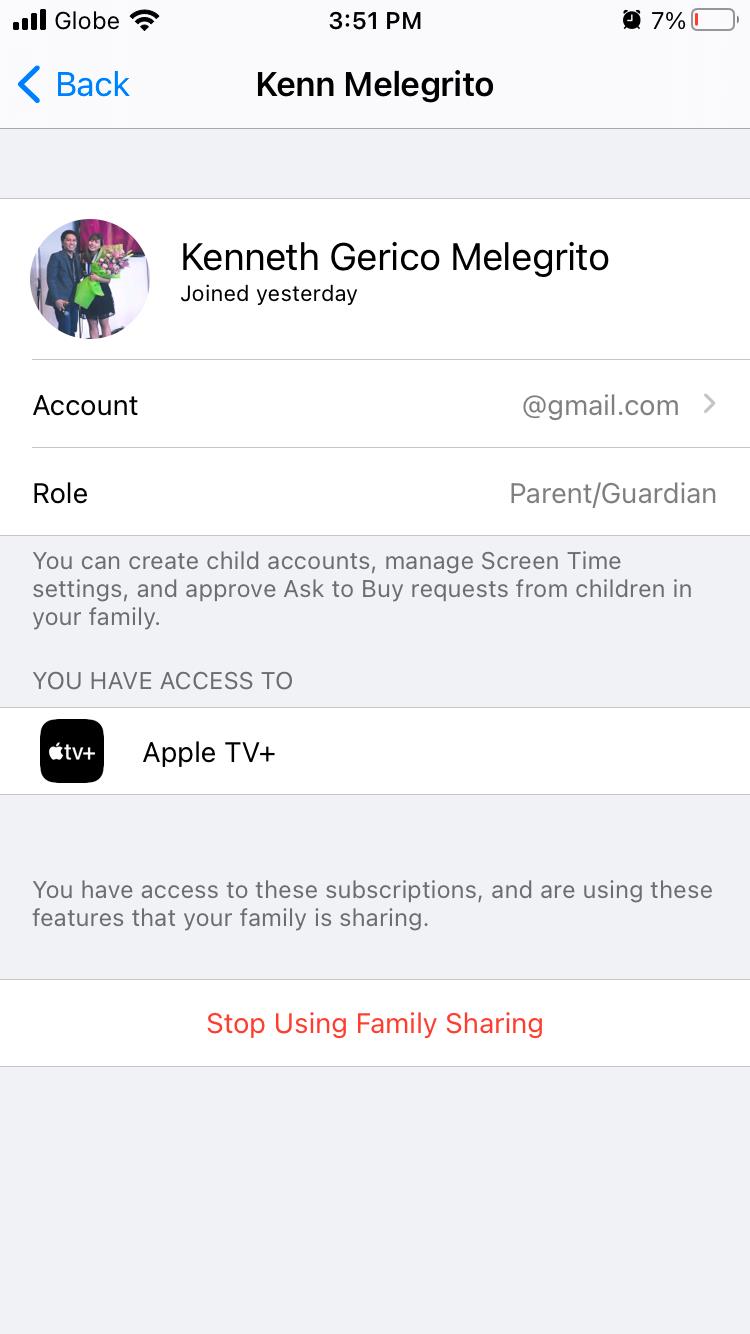
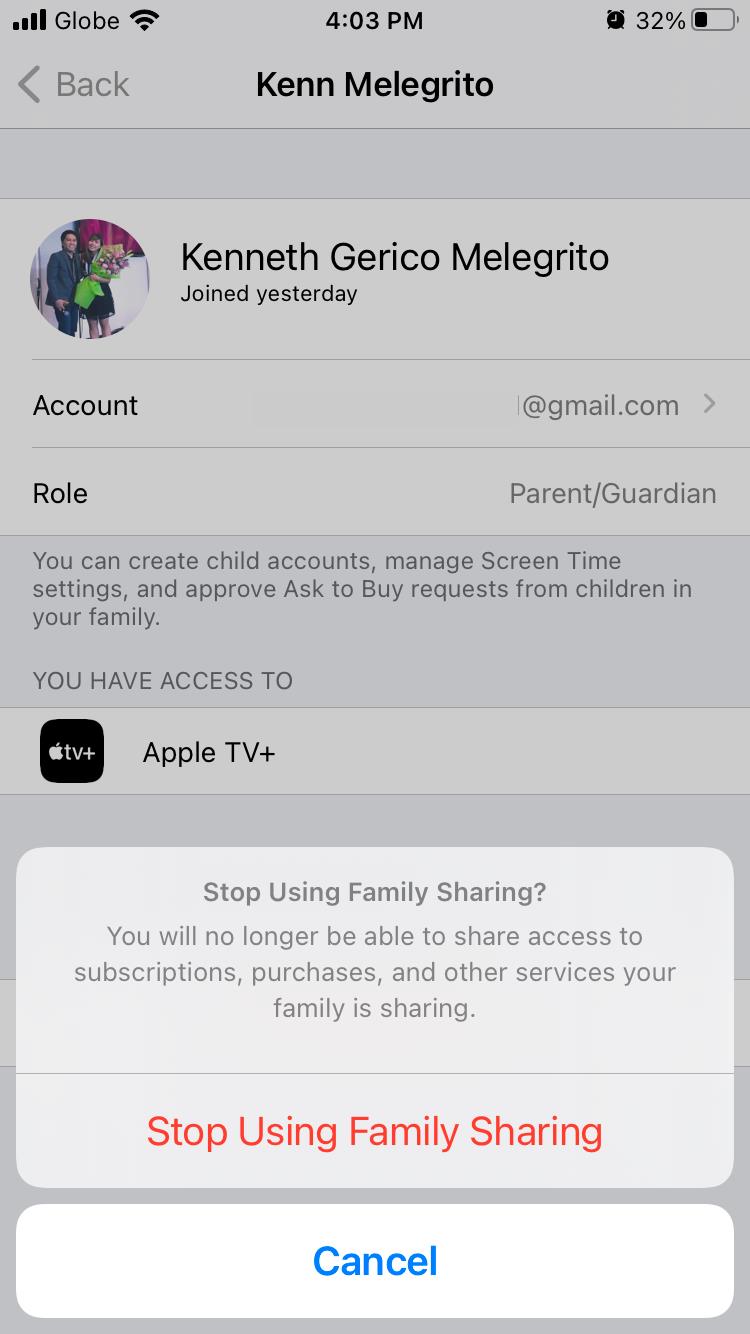
Mac'inizdeyseniz:
Aile düzenleyicisiyseniz, diğer kişileri de Aile Paylaşımı grubundan çıkarmak için yukarıdaki işlemin aynısını kullanabilirsiniz. Sadece adlarını seçin ve [Ad] Aileden Kaldır'ı seçin .
Ancak reşit değilseniz, Apple kendinizi gruptan çıkarmanıza izin vermez. Aile düzenleyicinizden sizi çıkarmasını istemeniz gerekecek.
Küçük yaş ülkeye veya bölgeye göre değişir. ABD'de 13 yaşın altındaysanız kendinizi kaldıramazsınız. Diğer ülkelerde 13 ile 16 arasında değişen üst yaş kısıtlamaları olabilir.
ABD'deyseniz, 13 yaşında ve daha küçük bir aile üyesini çıkaramaz veya kendilerinin çıkarmasını sağlayamazsınız. Bunları aile grubundan çıkarmanın tek yolu, onları başka bir aile grubuna aktarmak veya Apple hesaplarını silmektir.
Çocuğunuzu başka bir gruba transfer etmek için, diğer gruptaki aile düzenleyicisi, çocuğunuzu kendi grubuna davet ederek transferi başlatmalıdır. Davet etmeleri bittiğinde, Aile Aktarma İsteği yazan bir bildirim almalısınız .
Bunu iPhone veya iPad'inizde bulmak için Ayarlar'a gidin ve hemen adınızın altında Aile Aktarma İsteği bildirimini arayın . Ona dokunun, ardından [Ad] Aktar'ı seçin .
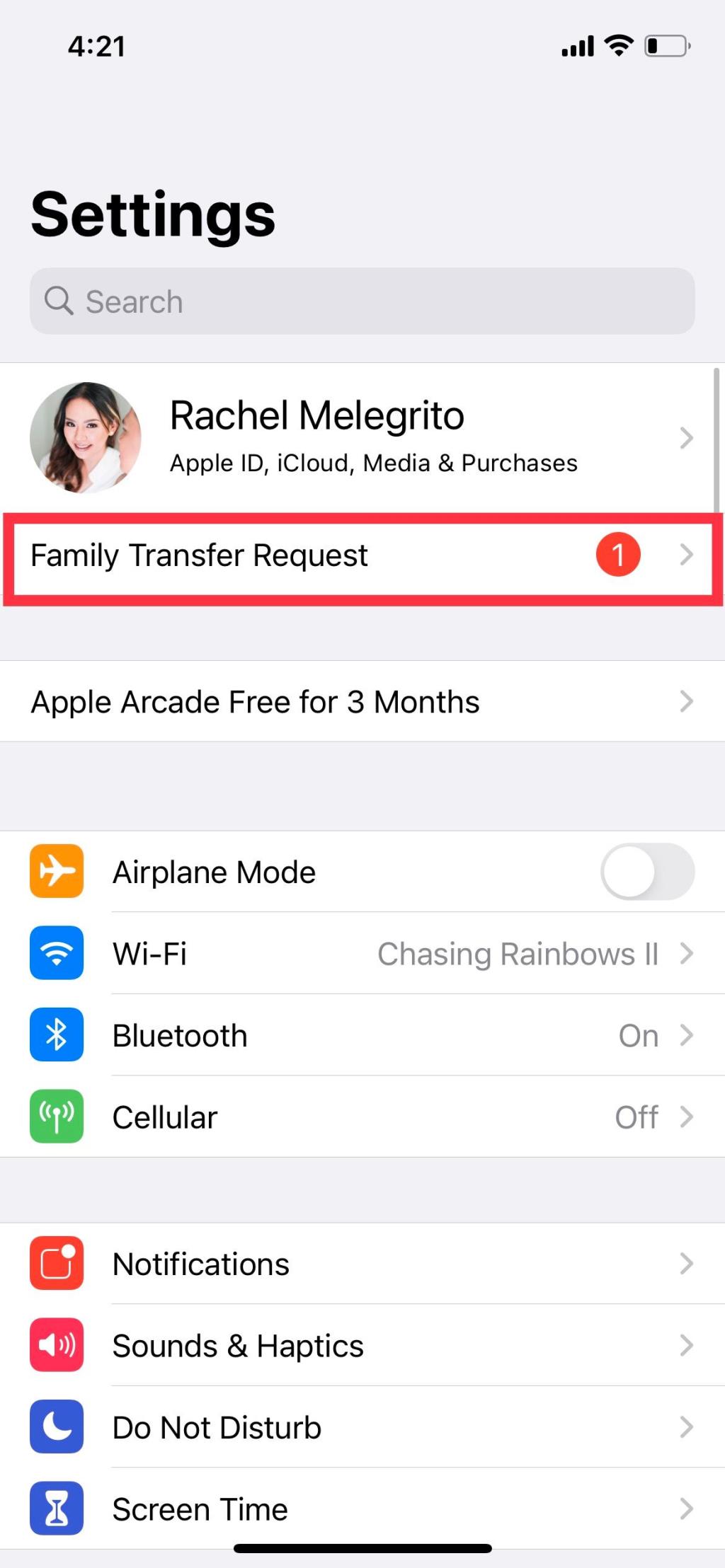
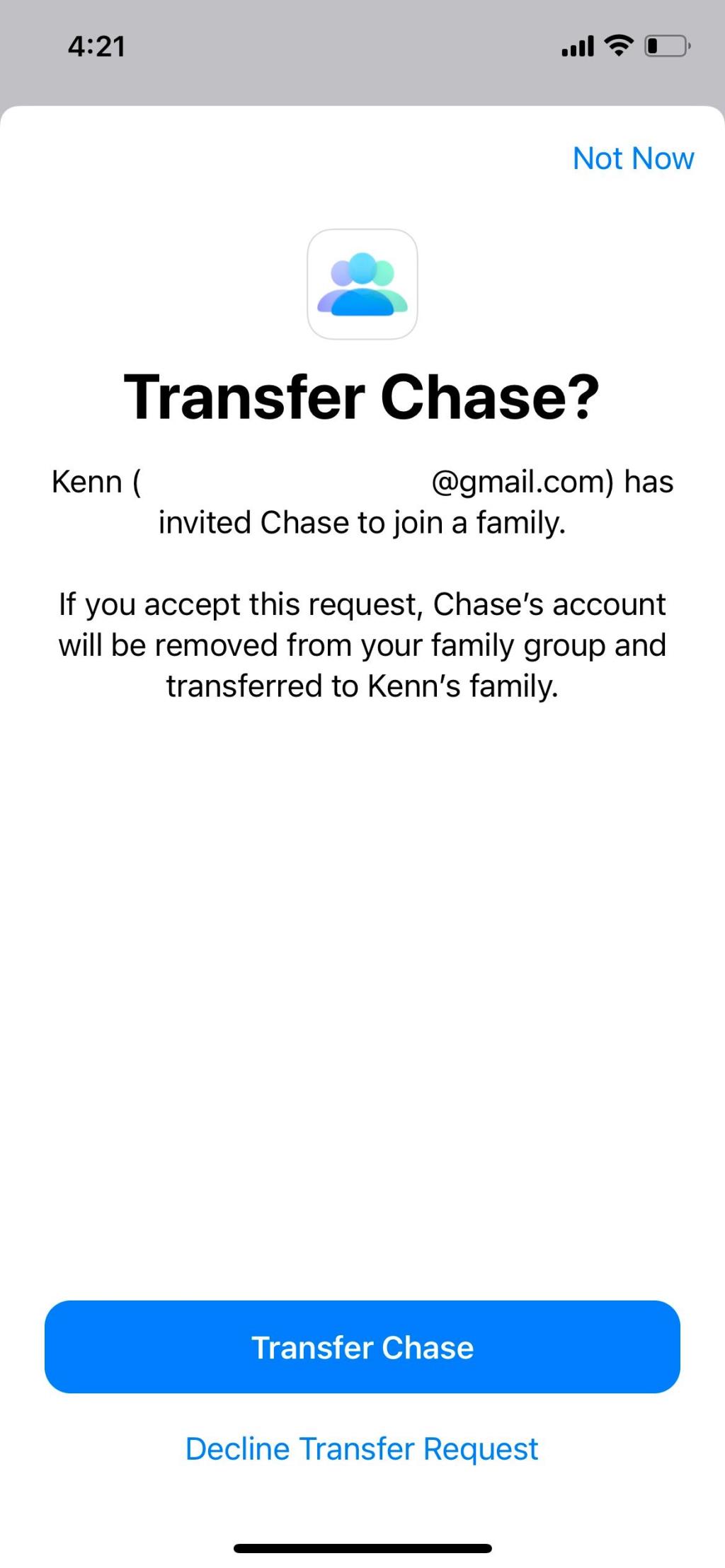
Mac'te Sistem Tercihleri > Apple Kimliği'ne gidin . Click Görünüm Transferi Talebi , ardından Kabul .
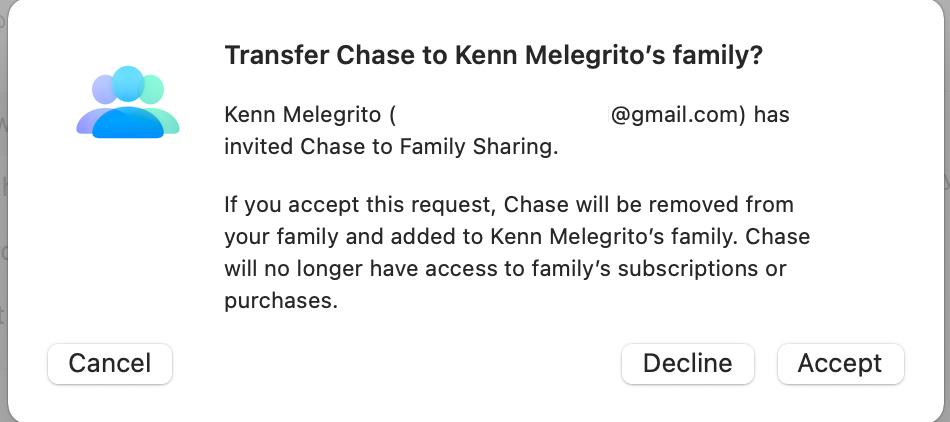
Grubunuzu dağıtmak istiyorsanız, ancak çocuğunuzu başka bir hesaba aktarmayı düşünmüyorsanız, çocuğunuzu gruptan çıkarmanın tek yolu hesabını silmektir.
Çocuğunuzun Apple Kimliği hesabını silmek için:
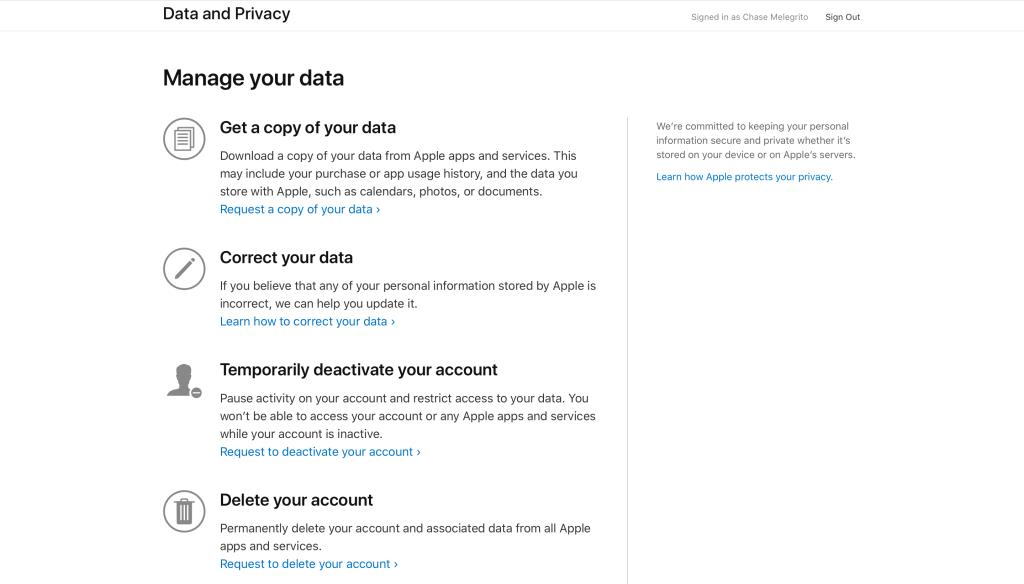
İsteğinizi gönderdikten sonra bir e-posta alacaksınız. Çocuğunuzun hesabının silinmesini onaylamak için lütfen Apple Kimliğinizle giriş yapın, bu yeni bir pencereye yol açacaktır. Ardından şu adımları izleyin:
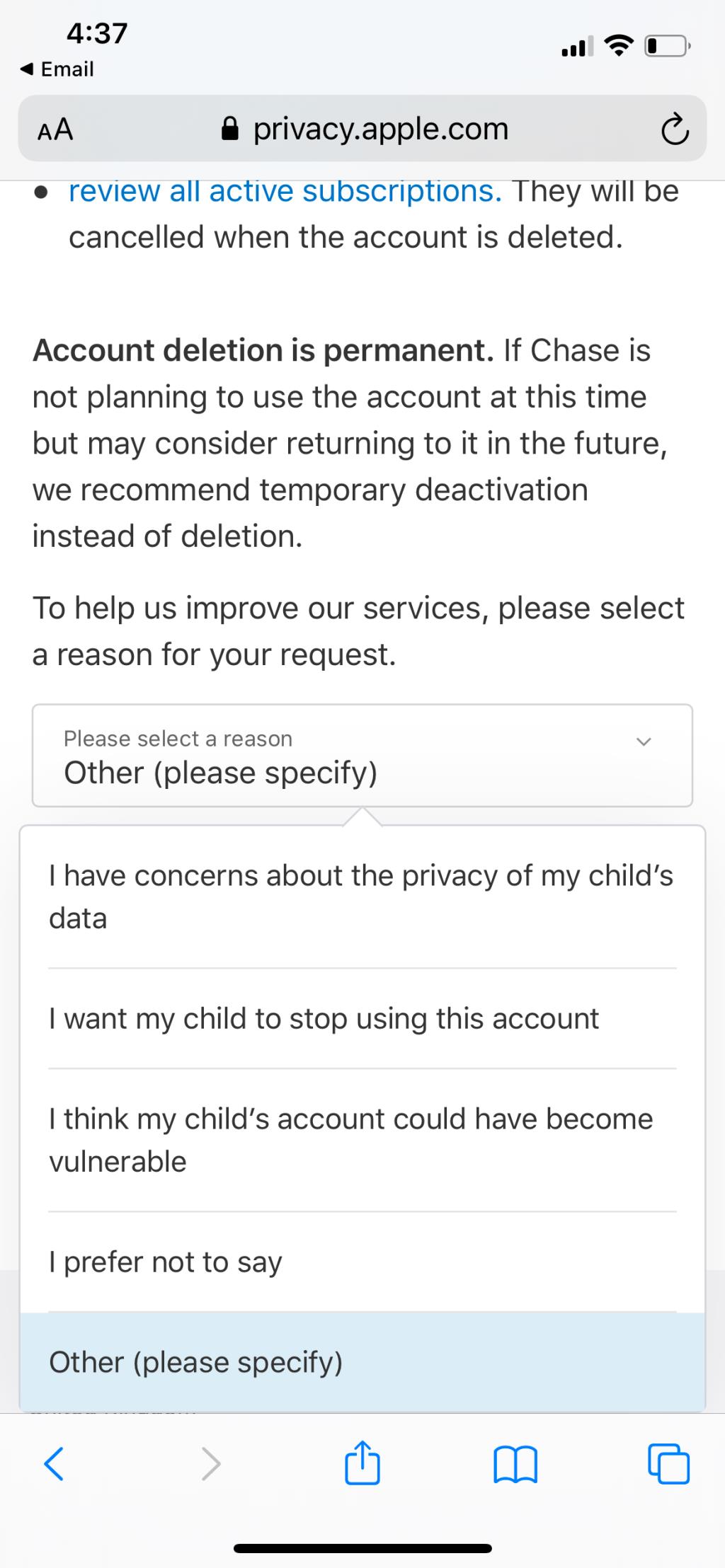
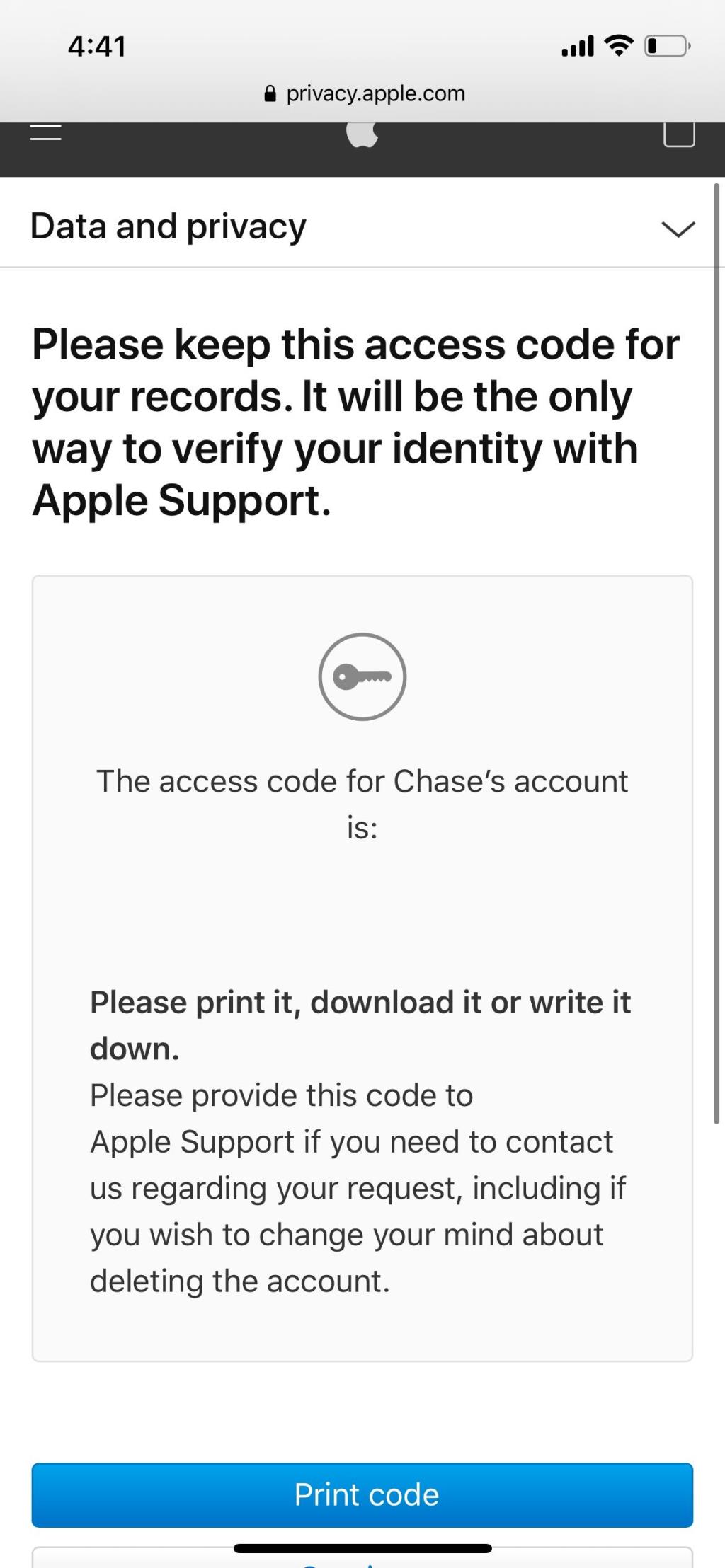
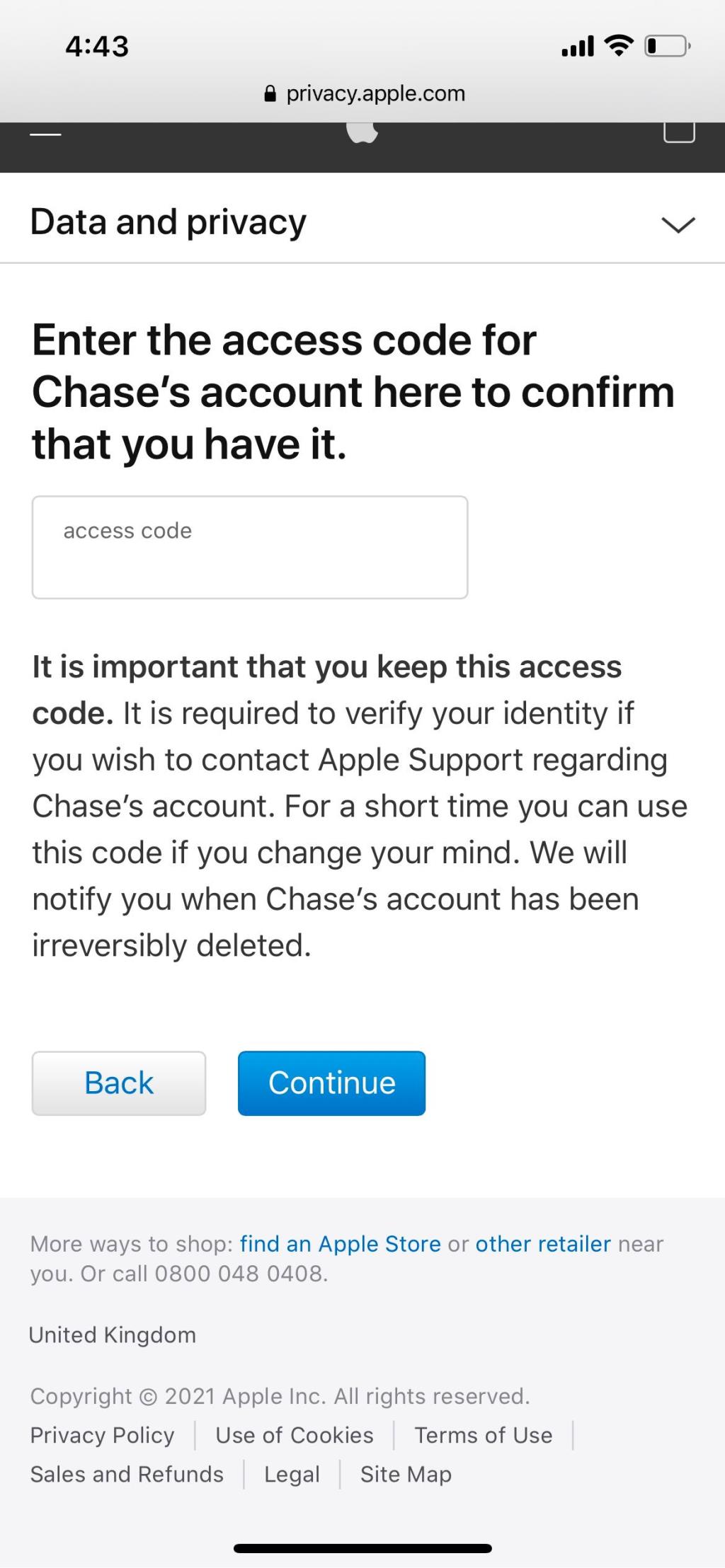
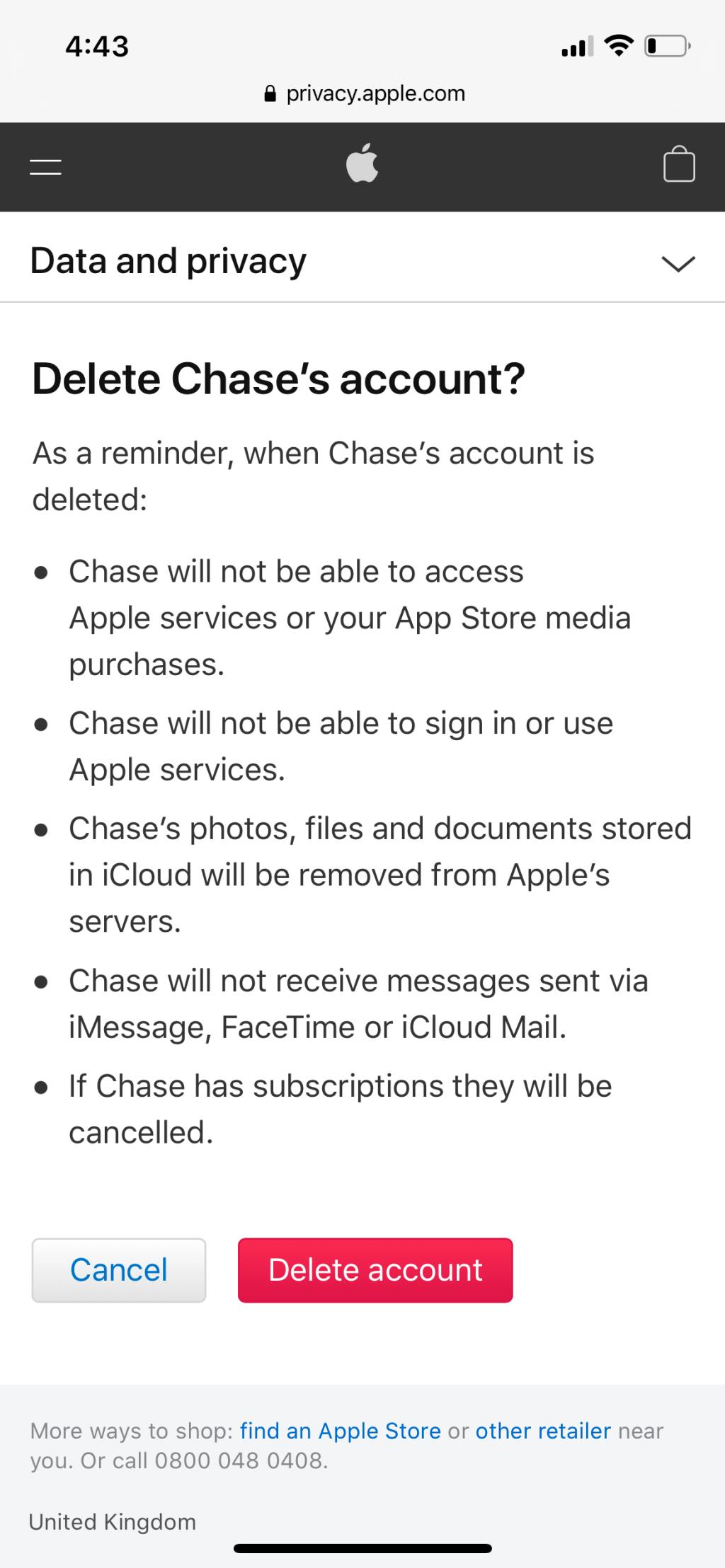
Hesap silme işleminin devam ettiğini belirten bir e-posta bildirimi alacaksınız. Çocuğunuzun hesabı kalıcı olarak silindiğinde, Aile Paylaşımı grubunuzdan otomatik olarak kaldırılır.
Aile Paylaşımı, ailenizin Apple deneyiminden en iyi şekilde yararlanmasını sağlayan harika bir Apple özelliğidir. Ayrıca, ekran zamanını kullanarak ebeveynlerin çocuklarının aktivitelerini izlemelerini sağlar.
Üyeleri çıkarmak veya bir grubu dağıtmak çok kolay. Ancak aile grubunuzda reşit olmayan biri varsa bu daha fazla çaba gerektirebilir. Her zamankinden daha fazla adım atmasına rağmen, süreç aynı derecede basittir.
360 derecelik bir surround ses deneyimi yaratan iPhone'un uzamsal ses özelliği sayesinde Netflix'i daha sürükleyici bir şekilde izleyebilirsiniz.
Glutensiz bir diyette gezinmek kolay değildir. Yemekleri önceden planlamanız, glüten içeren içerikler için gıda etiketlerini taramanız ve restoranların size güvenli bir şekilde hizmet verip vermediğini kontrol etmeniz gerekir.
Hiç Apple Watch'unuzun sinemaya girdiğiniz anda Rahatsız Etmeyin özelliğini otomatik olarak etkinleştirmesini istediniz mi? Apple Watch yüzünüzü günde bir kez otomatik olarak değiştirmek ister misiniz? Apple Watch otomasyonları sayesinde bunları ve çok daha fazlasını yapabilirsiniz.
iPhone yazılımınızın geliştireceği hataların çoğu, birkaç numara ile veya Recovery modu kullanılarak sıfırlanarak çözülebilir. Nadir durumlarda, ancak, bu seçenekler çalışmayabilir. En yakın Apple onarım merkezini aramadan önce, bunun yerine iPhone'unuzu DFU modunu kullanarak geri yüklemeyi denemelisiniz.
Bugünlerde çoğu insanın birden fazla e-posta adresi var. Biri iş için, diğeri kişisel e-postalar için ya da önemli mesajlar için ve haber bültenleri gibi otomatik içerikler için bir tane olabilir. Durum ne olursa olsun, iPhone ve iPad'deki Mail uygulaması hepsini birbirine bağlamanıza izin verir.
Birine hediye göndermeniz gerekiyor ama adresini bilmiyor musunuz? Amazon'un size bu konuda yardımcı olacak yeni bir özelliği var! Artık birine, posta adresi yerine telefon numarasını veya e-posta adresini kullanarak hediye gönderebilirsiniz.
iPhone'unuzda videoları nasıl kırpacağınızı bilmek kullanışlı bir beceridir. Twitter, Instagram ve Facebook gönderileri için mükemmel en boy oranlarında videolar oluşturmak veya en değerli anları başparmağınız ekranın köşesinde olmadan kaydetmek için kullanabilirsiniz.
Piyasada daha üretken olmanıza yardımcı olan birçok uygulama var. Bazıları ücretsiz, bazıları ise ücretli. Bütün bunlara rağmen, onlardan pek bir şey elde edemeyebilirsiniz. Bazıları çok teknik, bazıları ise çok basit.
Face ID, iPhone'unuzun kilidini açmayı, indirme işlemlerini doğrulamayı, satın alma işlemlerini ve daha fazlasını hızlı ve zahmetsiz hale getirir. Face ID mevcut olmadığında veya çalışmadığında, bu çözümler sorunu çözmenize yardımcı olacaktır.
Gerçek dünyada, insanlar kendilerini aynalarda görmeye alışkındır ve bu nedenle zihin bu versiyonu tercih etmeye kurulur. Bu nedenle, gerçek zamanlı iPhone kamera ekranı size kendinizin yansıtılmış bir versiyonunu gösterir (aslında sahtedir). Ancak Fotoğraflar uygulamasındaki son görüntü normale döner (ki bu gerçektir).
Apple Pay sayesinde cüzdanı evde bırakmaya bir adım daha yaklaştık. Çok çeşitli Apple ürünlerinde bulunan temassız ödeme sistemi, günlük ürünler için ödeme yapmayı çok kolaylaştırır.
iPhone'unuzdaki tüm Safari İndirmeleri, Dosyalar uygulamasındaki özel İndirilenler klasörüne gider. Ancak, iPhone'unuzdaki Safari için indirme konumunu değiştirebileceğinizi biliyor muydunuz?
Tıpkı iPhone, iPad ve hatta Apple Watch'ta olduğu gibi, Apple TV'nize uygulama indirmek hızlı ve kolay bir işlemdir. Sadece birkaç adımda büyük ekranda çok sayıda uygulamanın keyfini çıkarabilirsiniz.
Dijital bir çağda yaşadığımız için, sesli kitaplar birçok kişi için basılı kitapların yerini aldı. Sesli kitaplarda yeniyseniz, basitçe söylemek gerekirse, dinlemek için kaydedilen kitaplardır. Fiziksel kitap almak yerine sesli kitap alıp nerede olursanız olun dinleyebilirsiniz. Sesli kitaplar okumayı oldukça kolaylaştırıyor!
iPhone ve Mac'teki Kişiler albümü, fotoğrafları yüz tanımaya göre sınıflandırır. Kişiler albümünde belirli bir kişiyi bulamıyorsanız, o kişi için kendiniz bir profil oluşturabilirsiniz. Üstelik fazla albümünüz var gibi görünüyorsa ve bazı profillerden kurtulmak istiyorsanız, bunu da hızlı bir şekilde yapabilirsiniz.
Diyet ve sağlık, sadece egzersiz yapmanın ve abur cuburdan kaçınmanın ilk günlerinden beri çok yol kat etti. Günümüzde en popüler diyetlerden biri, vücudu yağ yakmaya teşvik etmek için yüksek yağlı bir diyete odaklanmayı içeren bir plan olan keto diyetidir.
Apple cihazlarının faydalarından biri, bu tür su geçirmez güvenliğe izin vermeleridir. Ancak bir kurtarma anahtarı ayarlayarak cihazlarınıza ekstra güvenlik ekleyebilirsiniz.
iOS için en iyi adımsayar uygulamaları, belirli bir süre boyunca fitness ilerlemenizi görmenizi sağlamak için adımlarınızı ve diğer hayati sağlık istatistiklerinizi takip eder. Mevcut pek çok uygulama ile hangisinin ihtiyaçlarınıza en uygun olduğunu bulmak kafa karıştırıcı olabilir.
Apple Watch'ın popülaritesi arttıkça Apple, giyilebilir cihazın daha fazla modelini tüketicilere sunmaya devam ediyor.
Arkadaşlarla dışarı çıkmak ve bir etkinliğin tadını çıkarmak, ömür boyu hatıralar biriktirmenin en iyi yollarından biridir. Bütçeniz ne olursa olsun, her zaman bir çeşit eğlence vardır—onu bulmak her zaman zor olan kısım olmuştur.
Glutensiz bir diyette gezinmek kolay değildir. Yemekleri önceden planlamanız, glüten içeren içerikler için gıda etiketlerini taramanız ve restoranların size güvenli bir şekilde hizmet verip vermediğini kontrol etmeniz gerekir.
Hiç Apple Watch'unuzun sinemaya girdiğiniz anda Rahatsız Etmeyin özelliğini otomatik olarak etkinleştirmesini istediniz mi? Apple Watch yüzünüzü günde bir kez otomatik olarak değiştirmek ister misiniz? Apple Watch otomasyonları sayesinde bunları ve çok daha fazlasını yapabilirsiniz.
iPhone yazılımınızın geliştireceği hataların çoğu, birkaç numara ile veya Recovery modu kullanılarak sıfırlanarak çözülebilir. Nadir durumlarda, ancak, bu seçenekler çalışmayabilir. En yakın Apple onarım merkezini aramadan önce, bunun yerine iPhone'unuzu DFU modunu kullanarak geri yüklemeyi denemelisiniz.
Bugünlerde çoğu insanın birden fazla e-posta adresi var. Biri iş için, diğeri kişisel e-postalar için ya da önemli mesajlar için ve haber bültenleri gibi otomatik içerikler için bir tane olabilir. Durum ne olursa olsun, iPhone ve iPad'deki Mail uygulaması hepsini birbirine bağlamanıza izin verir.
Birine hediye göndermeniz gerekiyor ama adresini bilmiyor musunuz? Amazon'un size bu konuda yardımcı olacak yeni bir özelliği var! Artık birine, posta adresi yerine telefon numarasını veya e-posta adresini kullanarak hediye gönderebilirsiniz.
iPhone'unuzda videoları nasıl kırpacağınızı bilmek kullanışlı bir beceridir. Twitter, Instagram ve Facebook gönderileri için mükemmel en boy oranlarında videolar oluşturmak veya en değerli anları başparmağınız ekranın köşesinde olmadan kaydetmek için kullanabilirsiniz.
Face ID, iPhone'unuzun kilidini açmayı, indirme işlemlerini doğrulamayı, satın alma işlemlerini ve daha fazlasını hızlı ve zahmetsiz hale getirir. Face ID mevcut olmadığında veya çalışmadığında, bu çözümler sorunu çözmenize yardımcı olacaktır.
Gerçek dünyada, insanlar kendilerini aynalarda görmeye alışkındır ve bu nedenle zihin bu versiyonu tercih etmeye kurulur. Bu nedenle, gerçek zamanlı iPhone kamera ekranı size kendinizin yansıtılmış bir versiyonunu gösterir (aslında sahtedir). Ancak Fotoğraflar uygulamasındaki son görüntü normale döner (ki bu gerçektir).
Apple Pay sayesinde cüzdanı evde bırakmaya bir adım daha yaklaştık. Çok çeşitli Apple ürünlerinde bulunan temassız ödeme sistemi, günlük ürünler için ödeme yapmayı çok kolaylaştırır.
iPhone'unuzdaki tüm Safari İndirmeleri, Dosyalar uygulamasındaki özel İndirilenler klasörüne gider. Ancak, iPhone'unuzdaki Safari için indirme konumunu değiştirebileceğinizi biliyor muydunuz?


















